【2025年最新】写真をアニメ風に加工する方法と無料に使えるアプリ・サイト
写真を加工する技術が年々充実してきています。サイズを変更したり色味を変えたりだけでなく、仮装したり年齢や性別を変えたりと、一枚の写真も加工次第でさらに楽しむことができます。とくにアニメ風の加工は見え方がガラッと変わって、とても新鮮に感じられることでしょう。自分だけの画像が作れますので、自分の顔写真をアニメ化してSNSなどのプロフィール画像に使っている方もいらっしゃるようです。みなさんならどのように使いますか?
本記事では写真をアニメ風に加工できるおすすめのアプリやサイトをいくつかご紹介します。またその他にアニメ風にした写真を高画質にする方法もご紹介します。
1.無料で写真をアニメ風にするアプリ5選
写真をアニメ風にするおすすめのアプリを5つご紹介します。どれも無料で使えますので気軽にお試しください。
①Vivid AI
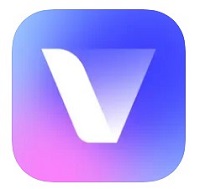
Vivid AIはAIを使った写真編集ができるアプリで、画像生成などの機能もあります。
アニメ風加工にはAIカートゥーン機能を使います。仕上がりはテキストで細かく指定することもできますし、プリセットを使ってすぐに利用することもできます。
主な特徴
- 直観的で使いやすいUI
- AI背景作成など、豊富な機能を持つ
- iOS、Androidに対応
- 無料で利用可能(利用回数、機能制限有り)
- 日本語対応有り

|
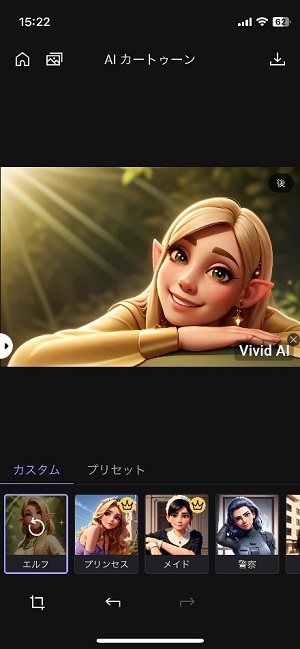
|
②ToonMe

ToonMeは写真をディズニー風に加工できることで人気のアプリです。それ以外にもジブリ風や漫画風など多くのタッチに対応していますので、きっとお気に入りのフィルターが見つかることでしょう。
アプリのトップ画面で実例を見ながらフィルターを選べますので安心して使えます。
主な特徴
- 実例を見ながらフィルターが選べる
- 豊富なフィルターを持つ
- iOSとAndroidに対応
- 無料利用可能(透かし、機能制限有り)
- 日本語対応有り

|

|
③AI Mirror
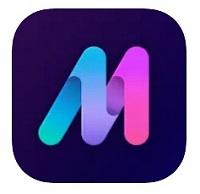
AI MirrorはAIを使って写真をアニメ風に加工するアプリです。自動生成した画像を手動で修正することも可能です。
アニメ風画像は「Styles」の「Anime 2D」から作成できます。
主な特徴
- 豊富なフィルターを持つ
- 高画質化や動画加工機能がある
- iOSとAndroidに対応
- 無料利用可能(透かし、広告、機能制限有り)
- 部分的に日本語対応有り
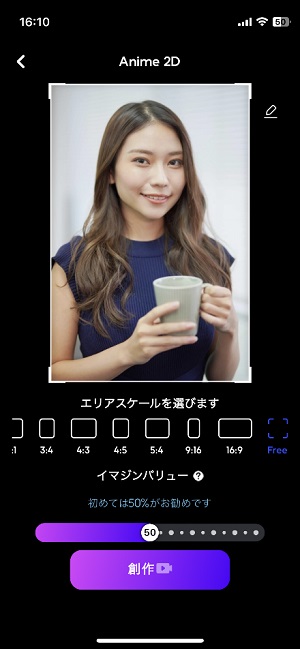
|

|
④Fotor AI
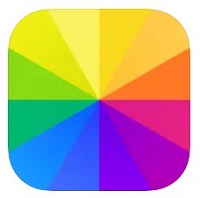
Fotor AIは無料の写真加工アプリです。オンラインで使えるサイト版もあります。
メイン画面からディズニー風やサイバーパンク風、イラストアニメ風などのフィルターを選んで使用します。
主な特徴
- 髪型変更やロック画面作成など、多くの機能がテンプレート付きで使える
- iOS、Android、Webサイト版がある
- 無料利用可能(機能制限有り)
- 日本語対応有り
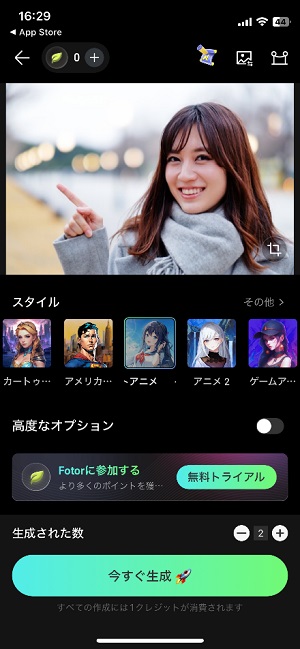
|
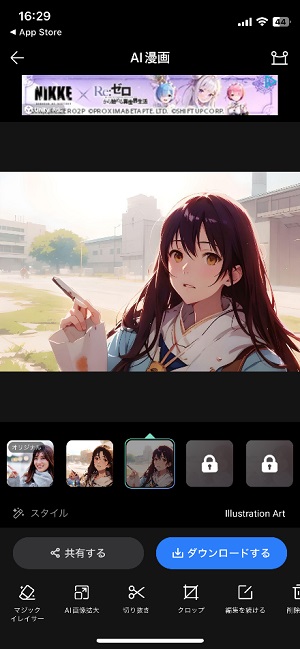
|
⑤PhotoDirector

PhotoDirectorはスマホやPCで使えるAI画像加工アプリです。無料で使えてビジネス写真作成など機能も豊富です。
アニメ風加工はメニュー画面の「AIイラスト」から使用できます。
主な特徴
- アニメ加工だけでなく高画質化やレイヤー編集など機能が豊富
- 比較的仕上がりが自然
- iOS、Android、Webサイト版がある
- 無料利用可能(保存不可、その他機能制限有り)
- 日本語対応有り

|
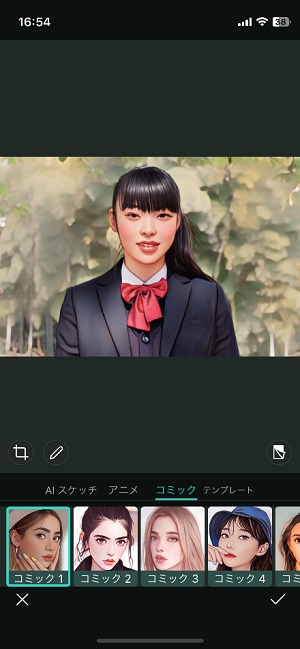
|
2.オンラインでアニメ風加工サイト3選
こちらでは数あるオンラインアニメ風写真加工サイトの中から、おすすめのものを3つご紹介します。
①Vance AI
Vance AIはオンラインで高画質化や背景除去など、さまざまな画像加工機能が使用できるサイトです。
加工したい写真をアップロードして、リストから「AI写真イラスト化」を選択して利用します。テキストで仕上がりを指定したり「より漫画的に」といったオプションを選択することもできます。
主な特徴
- イラスト化だけではなく、白黒写真のカラー化やノイズ除去などの機能がある
- テキストで細かい出力設定が可能
- シンプルで使いやすいUI
- 無料利用可能(機能、回数制限有り)
- 日本語対応有り
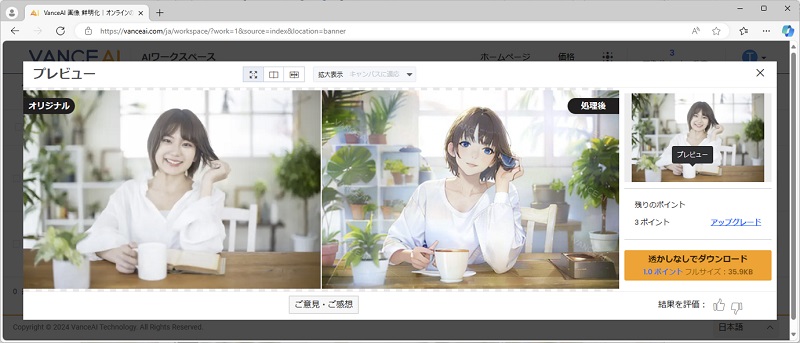
②MyEdit
MyEditはAIを用いた多機能オンライン画像加工サイトです。ビジネス写真風加工、アバター作成にも対応しています。
アニメ化にはAIエフェクトのひとつである「AIアニメ化」から実施できます。
主な特徴
- フィルターが多く、比較的高品質な結果が得られる
- 背景作成やオブジェクト除去など機能が豊富
- 無料利用可能(機能、回数制限有り)
- 日本語対応有り
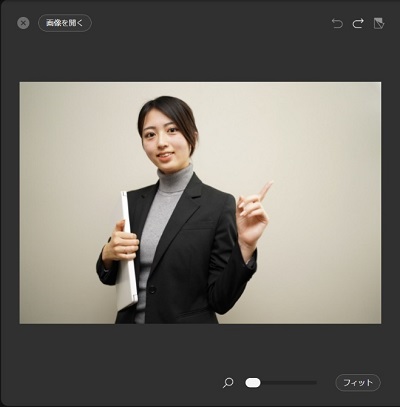
|
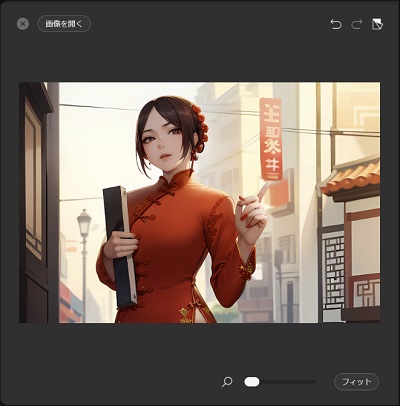
|
③Drawever
Draweverは簡単な操作でアニメ風加工ができるサイトです。高画質化や背景除去機能も用意されています。
アニメ風加工機能は「Photo to anime」から使用できます。
主な特徴
- シンプルなUIで操作が簡単
- 機能はアニメ化、高画質化、背景除去のみと少なめ
- アカウント登録不要
- 無料利用可能(要登録、回数制限強め)
- 英語版のみ
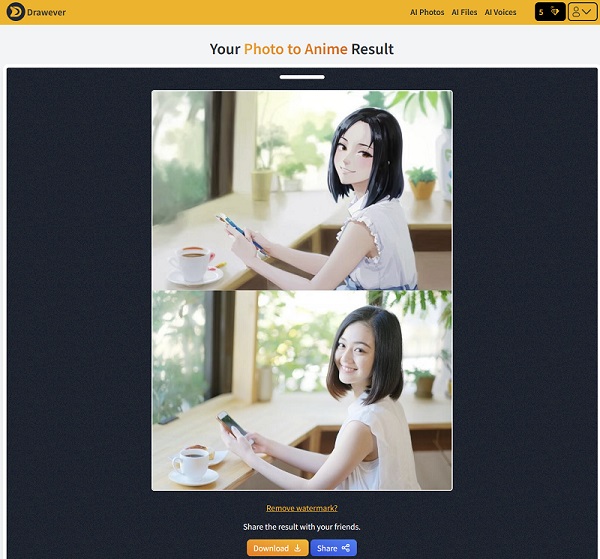
3.AIでアニメ風にした写真を高画質に
SNSのアイコンなどで長く使う場合などでしたらなおさら、少しでも綺麗な画像を作りたいですよね。ですが写真をアニメ風に加工する際、さまざまな理由によって画質が劣化する場合があります。たとえば過剰なシャープ化でノイズが多くなってしまったり、圧縮の影響で劣化してしまったりといった可能性があります。
そこでアニメ化した写真を高画質にするソフトHitPaw FotorPeaをご紹介します。
Hitpaw Photo AIは簡単なステップで画像を高画質化することができます。またフェースモデルを使用した顔の補正やノイズの除去などさまざまな機能があり、アニメ化した写真の高画質化に適しています。もちろん無料でダウンロードして使うことが可能です。

実行手順は次の通りです。
手順1.無料でHitPaw FotorPeaをダウンロードしてインストールします。(課金情報などを入力する必要がなく、ご安心ください。)
手順2.ソフトを起動して、「AI高画質化」タブをクリックして、高画質化したいアニメ風の写真をインポートします。

手順3.アニメ風の写真なので、AIモデルを「フェースモデル」か「ジェネラルディノスモデル」を選択すればよいです。

手順4.「プレビュー」をクリックして、自動的に高画質化の処理が始まります。数秒間を待つと、高画質化の効果を確認できます。

4.まとめ
本記事では写真をアニメ風に加工できるアプリやサイトをいくつかご紹介してきました。顔写真などが簡単にアニメ加工できることがおわかりいただけたのではないでしょうか?どれも仕上がりに異なる味がありますので、ご自身の好みに合うものがきっと見つかると思います。
またアニメ風の加工で避けて通れないのが画質の劣化ですが、本文でご紹介しました通りHitPaw FotorPeaを併用して高画質化することをおすすめします。最新のAI高画質化モデルを使用していてとても高品質な結果を得ることができます。ぜひみなさんも一歩進んだ綺麗な画像を作ってみてはいかがでしょうか?








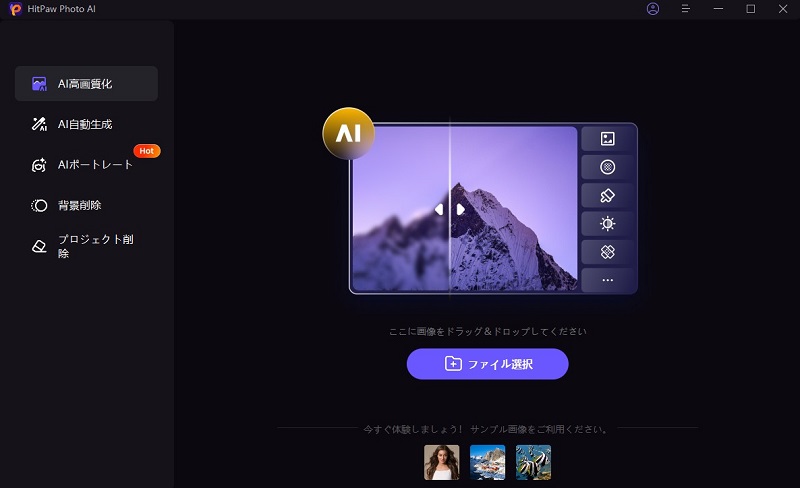
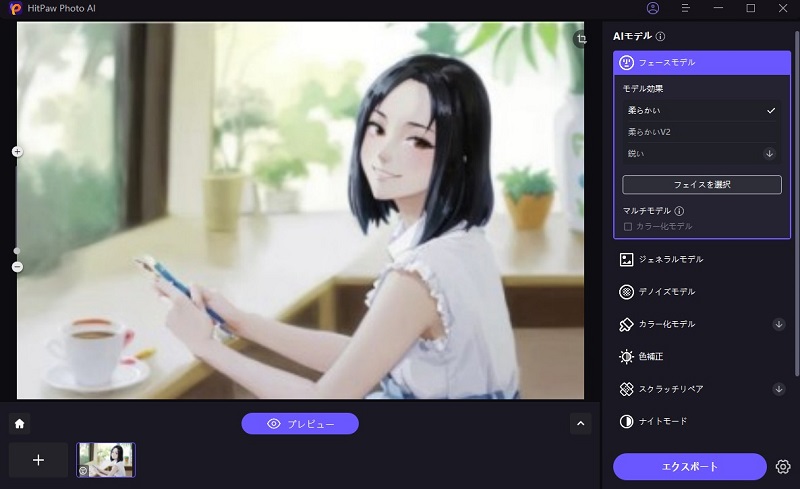
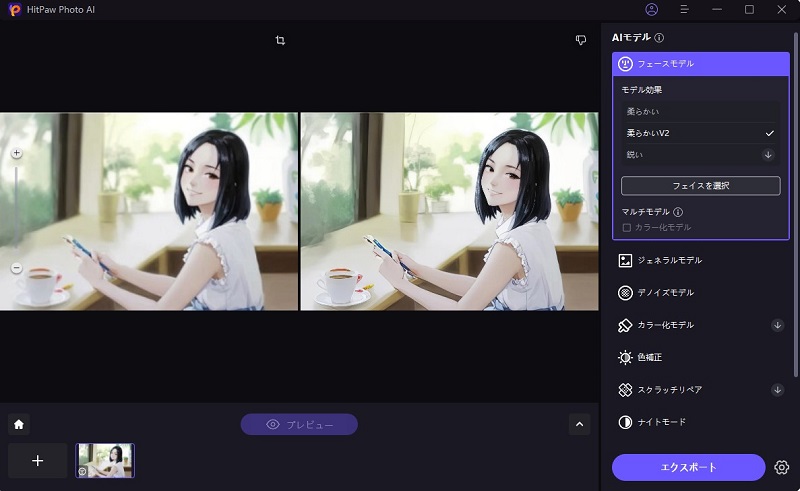

 HitPaw Video Enhancer
HitPaw Video Enhancer HitPaw Edimakor
HitPaw Edimakor



この記事をシェアする:
「評価」をお選びください:
松井祐介
編集長
フリーランスとして5年以上働いています。新しいことや最新の知識を見つけたときは、いつも感動します。人生は無限だと思いますが、私はその無限を知りません。
すべての記事を表示コメントを書く
製品また記事に関するコメントを書きましょう。